File Formats¶
Voir aussi
Formats de médias for technical information about supported file formats.
Image Output¶
When rendering a single frame, the output should be a single image format and not a video. Several image formats are available, PNG being the default.
Images can also be used for rendering animations which has a couple advantages. For example, when rendering animations to image file formats the render job can be canceled and resumed at the last rendered frame by changing the frame range. This is useful if the animation takes a long time to render and the computers resources are needed for something else.
Images can then be encoded to a video by adding the rendered image sequence into the Video Sequencer and choosing an appropriate Video Output.
Astuce
Rendered image sequences can be played back in the Animation Player.
Sortie vidéo¶
Panneau Encoding¶
Référence
| Panneau: |
|---|
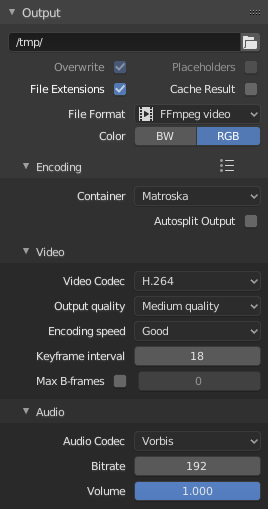
Panneau Encoding.
Ici vous choisissez le conteneur vidéo, le codec, et les paramètres de compression que vous voulez utiliser. Avec tous ces choix de compression, il existe un compromis entre la taille de fichier, la compatibilité entre plateformes, et la qualité de lecture.
Astuce
Quand vous regardez la Console système, vous pouvez voir une partie de la sortie du processus d’encodage. Vous verrez même plus de la sortie si vous exécutez Blender avec la commande blender -d.
- Préréglages
- Vous pouvez utiliser les préréglages, qui choisissent les réglages optimales pour vous pour ce type de sortie.
- Container
- Video container or file type. For a list of all available options, see video formats.
- Autosplit Output
- Si votre vidéo est de grande taille et excède 2 GiB, activez Autosplit Output. Ceci va automatiquement diviser la sortie en plusieurs fichiers après le premier fichier de 2GiB.
Video¶
- Video Codec
- Chooses the method of compression and encoding. For a list of all available options see video formats.
Note
Standards
Certains conteneurs et codecs ne sont pas compatibles avec d’autres, aussi si vous obtenez des erreurs, vérifiez que votre conteneur et codec sont compatibles. Comme les conteneurs et codecs parfois ne sont pas compatibles les uns avec les autres, certains codecs ne fonctionnant avec des dimensions arbitraires. Aussi, essayez de respecter les dimensions habituelles ou rechercher les limitations du codec que vous essayez d’utiliser.
- Qualité de sortie
- Ceux-ci sont des `Valeurs <Rate>`_de préréglage.
- Encoding Speed
- Préréglages pour changer entre un encodage rapide (taille de fichier plus grande) et plus de compression (taille de fichier plus petite).
- Keyframe Interval
- Le nombre d’images par Group of Pictures. Défini à 0 pour « intra_only », qui désactive inter-frame video. Un nombre supérieur généralement conduit à un fichier plus petit mais nécessite un dispositif plus performant pour le relire.
- Max B-frames
Active l’utilisation de B‑frames.
- Interval
- Le nombre maximal de B‑frames entre des non-B-frames.
Rate¶
- Bitrate
- Définit le bit rate (qualité) moyen, qui est le nombre de chiffres binaires par trame. Voir aussi : FFmpeg -b:v.
- Rate
- les fichiers vidéo peuvent utiliser ce qui est appelé variable bit rate (VBR). Ceci est utilisé pour donner à certains segments de la vidéo moins de compression aux trames nécessitant plus de données et moins aux trames avec moins de données. Ceci peut être contrôlé par les valeurs Minimum et Maximum.
- Buffer
- La taille du decoder bitstream buffer.
Mux¶
Le Multiplexage est le processus de combiner des flux vidéo et audio distincts en un seul fichier, semblable à l’emballage d’un fichier vidéo et d’un fichier audio .mp3 dans un fichier zip.
- Rate
- Bit rate maximal du flux multiplexé.
- Packet Size
- Reduces data fragmentation or muxer overhead depending on the source.
Audio¶
- Audio Codec
- Audio format to use. For a list of all available options, see video formats.
- Bitrate
- Pour chaque codec, vous pouvez contrôler le bit rate (qualité) du son dans le film. Des bit rates plus élevés font de plus gros fichiers dont la diffusion en streaming est moins bonne mais avec un meilleur son. Utilisez des puissances de 2 pour la compatibilité.
- Volume
- Définit le volume de sortie de l’audio.
Astuces¶
Astuce
Le choix du format vidéo dépend de ce que vous avez planifié de faire.
It’s not recommended to render directly to a video format in the first instance. If a problem occurs while rendering, the file might become unplayable and you will have to re-render all frames from the beginning. If you first render out a set of static images such as the default PNG format or the higher-quality OpenEXR (which can retain HDR pixel data), you can combine them as an Image Strip in the Video Sequence Editor (VSE). This way, you can easily:
- Refaites le rendu depuis l’endroit (la trame) où un quelconque problème est survenu.
- Try out different video encoding options in seconds, rather than minutes or hours as encoding is usually much faster than rendering the 3D scene.
- Enjoy the rest of the features of the VSE, such as adding Image Strips from previous renders, audio, video clips, etc.
Astuce
Vous ne devriez pas faire un post-traitement d’un fichier compressé avec perte, car des artefacts de compression pourraient devenir visibles. La compression avec perte devrait être réservée comme « format de livraison » final.